エクスプローラでとあるファイルが表示されない、そういう現象が起こったことがありませんか。
その原因はWindowsでは初期設定で隠しファイルや隠しフォルダが非表示設定になっている事が多くの原因になっています。
Windowsの初期設定では非表示になっている隠しファイルや隠しフォルダ、ファイル名の拡張子を表示する方法を記載します。
この操作を実施しても表示されない場合は、他の原因があるので再調査してみてください。
これはIT業界では当たり前として知られていますので、初心者の人にも共有して当たり前がわかりやすくなればと思います。
実行環境は下記になります。
| PC | Windows 10 home 64bit |
確認済み環境
| PC | Windows7, Windows10すべてのエディション |
隠しファイルおよび隠しフォルダを表示する方法
ここではエクスプローラを用いて隠しファイルや隠しフォルダを表示出来るようにしていきます。
※なお、この操作を実施しても全てのフォルダやファイルが表示されない場合があります。その原因は他の権限の問題だったりしますので、下記の手順を実施しても表示されない場合は他の手順を探してみてください。
操作手順
1.スタートボタンを右クリックし、「エクスプローラー」を起動します。
※エクスプローラを開くショートカットを利用しても構いません。
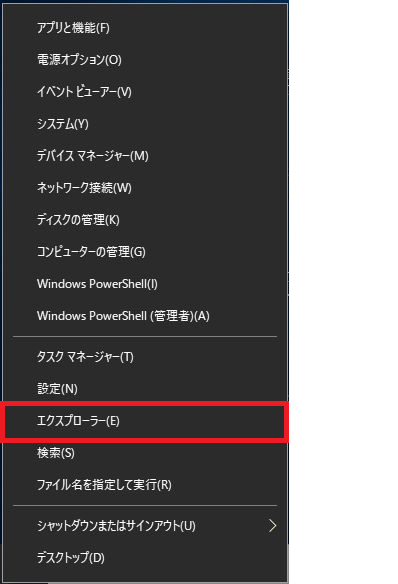
2.エクスプローラーのウィンドウが表示されたら、表示タブを選択して開きます。
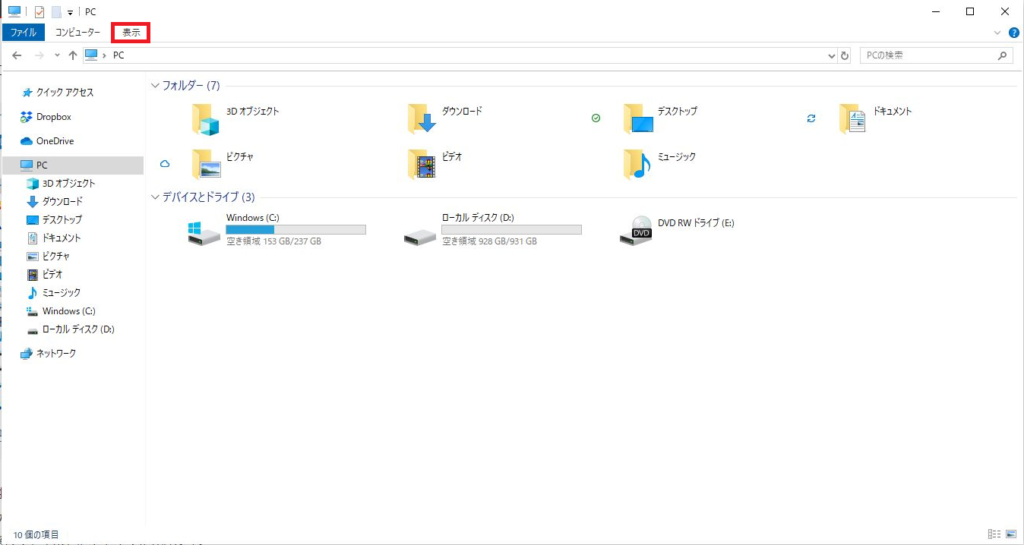
3.「表示/非表示」エリアにある下記の項目にチェックを入れます。
・「ファイル名拡張子」
・「隠しファイル」
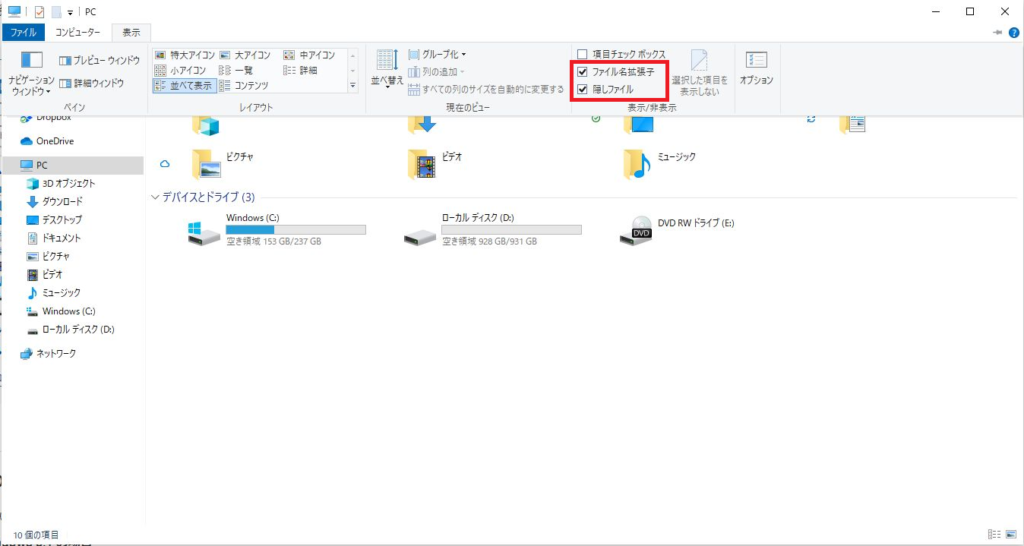
これで例えばiniファイル(例:test.iniなど)など表示されていなかったファイルやフォルダが表示されたと思います。
まとめ
以上で 隠しファイルや隠しフォルダー、ファイル名の拡張子を表示する事が出来ます。
パソコン初心者以外には知ってて当然と言う知識ですが、やはり最初は知らないとどうすれば良いかわからない事が多いです。
今回でその当たり前の一つを知ることが出来、取得出来れば幸いです。
そのため、初心者向けとして今後もIT業界で当たり前になってしまっている事をわかりやすく紹介していきたいと思います。







